رفع خطای محدودیت حافظه وردپرس با 2 روش قطعی

استفاده از یک پلتفرم منبع باز مثل وردپرس مزایا و معایب خودش رو داره. وردپرس انعطافپذیره و کار باهاش خیلی راحته اما نیاز داره که کمی دانش فنی برای رفع خطاهاش بلد باشید. یکی از خطاهای وردپرس که باهاش روبه رو میشید، خطای اتمام حافظه وردپرس (WordPress Memory Limit) هست که باید حافظه php رو افزایش بدید.
خوشبختانه، رفع این مشکل هم مثل بقیه خطاهای وردپرس از جمله صفحه سفید مرگ وردپرس، خطای نمایش سایدبار و… که در مقالات گذشته بررسی کردیم، راحته و میتونید با مطالعه این آموزش، به تنهایی از پسش بربیایید.
در این مقاله از میزفا تولز، توضیح میدیم که خطای محدودیت حافظه وردپرس چیست، چرا این خطا به وجود میاد و در نهایت راهکارهای رفع این خطارو بررسی میکنیم. بدون هیچ مقدمهای، بریم شروع کنیم. 💪
خطای محدودیت حافظه وردپرس چیست؟
یکی از مشکلاتی که در سایتهای وردپرسی خیلی رایجه، خطای محدودیت حافظه وردپرس یا خطای محدودیت حافظه PHP هست. اغلب چیزی شبیه به این متن نشون داده میشه:
fatal error: allowed memory size of 67108864 bytes exhaustedاین خطا شاید برای افراد تازه کار خیلی وحشتناک به نظر برسه ولی واقعیت اینه که به راحتی و با کمی اطلاعات این مشکل برطرف میشه.
این خطا در شرایط مختلفی ایجاد میشه ولی در برخی از اقداماتی که روی سایت انجام میدید، احتمال روبه رو شدن با این خطا بیشتر هست. مثل:
🔸 نصب و فعالسازی یک قالب یا افزونه جدید.
🔸 آپلود تصاویر و سایر رسانهها در سایت.
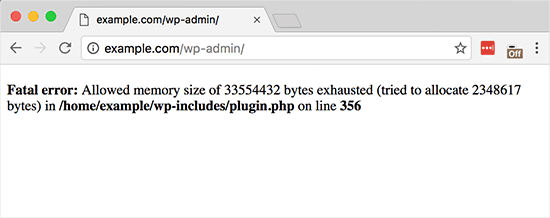
اگه در سایت با این خطای وردپرس مواجه شدید، نگران نباشید، دلایل پشت اون ساده هست که در ادامه بررسی میکنیم.
چرا خطای محدودیت حافظه وردپرس رو در سایت مشاهده میکنید؟
دقیقا مثل هر چیز دیگهای، وبسایت شما به مقدار مشخصی حافظه نیاز داره تا تمام دادههاش رو ذخیره کنه. این موارد شامل دیتابیس و فایلهای اون، تمام محتواهای سایت، کدهای اضافه شده توسط افزونهها و تمها و… میشوند.
این حافظه توسط سرور هاست شما فراهم میشه. هنگامیکه یک طرح هاست رو خریداری میکنید، به سایت شما مقدار مشخصی از منابع برای ذخیره سایت و فعال کردن اون اختصاص مییابد.
بسیاری از مدیران سایت برای اولین بار از طرحهای اشتراکی اولیه استفاده میکنند. البته این موضوع برای شروع کار مشکلی رو ایجاد نمیکنه و در ابتدا به حافظه کمتری نیاز خواهید داشت. اما با توسعه سایت، قطعا با مشکل محدودیت حافظه روبرو خواهید شد و نمیتونید کاری رو که میخواستید انجام بدید رو به اتمام برسونید.
چگونه از میزان حافظه PHP فعلی سایتتون مطلع بشید
اگه از وردپرس نسخه 5.2 یا بالاتر استفاده میکنید، میتونید از ابزار Site Health برای بررسی محدودیت فعلی حافظه PHP در سایت خودتون استفاده کنید. در داشبورد وردپرس به بخش «ابزارها» > «سلامت سایت» > «اطلاعات» و به بخش سرور برید. در اینجا میتونید محدودیت حافظه PHP روی سرورتون رو مشاهده کنید.
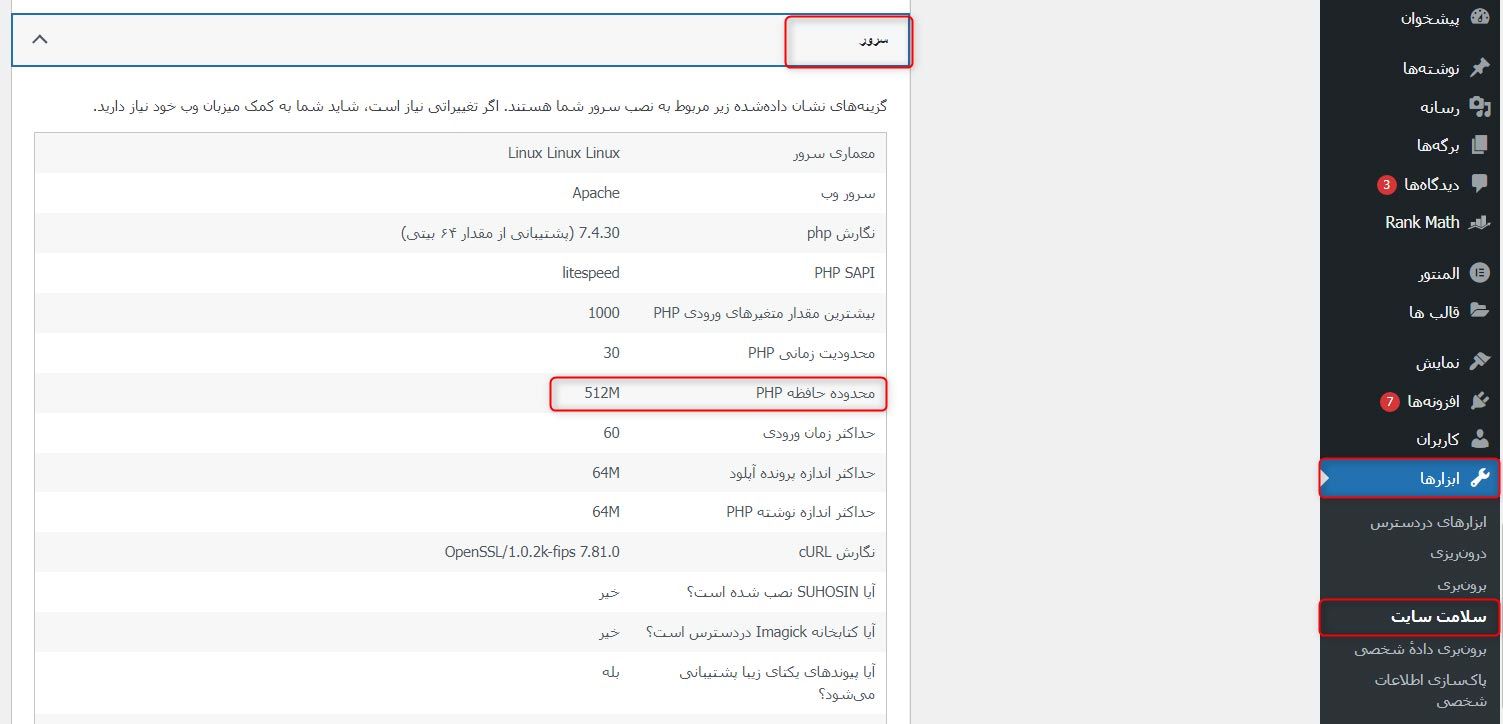
اگر مقدار حافظه کم هست، قط یک راه حل دارید و باید میزان حافظه رو افزایش بدید.
نحوه رفع خطای محدودیت حافظه وردپرس (2 روش)
برخلاف بسیاری از خطاهای رایج وردپرس، رفع مشکل محدودیت حافظه وردپرس ساده هست و نیازی به آزمایش و تست راهحلهای مختلف نخواهید داشت.
زمانی که شما به مشکل محدودیت حافظه PHP در وبسایت خودتون برخورد کردید، فقط و فقط دو راهکار دارید.
✅ گزینه 1: حافظه PHP رو افزایش بدید
✅ گزینه 2: طرح هاست وبسایت رو ارتقا دهید
گزینه 1: حافظه PHP رو افزایش دهید
ساده ترین راه حل برای رفع محدودیت حافظه وردپرس اینه که حافظه سایت رو افزایش بدید. میزان افزایش حافظه به ارائهدهنده هاست و برنامه شما بستگی داره. در راهکار بعدی در مورد این موضوع بیشتر صحبت خواهیم کرد.
برای افزایش حافظه ابتدا باید فایل wp-config.php رو در سایت ویرایش کنید که در پوشه root سایت وردپرس شما قرار داره. برای دسترسی به این بخش باید از طریق SFTP یا فایل منیجر کنترل پنل هاستتون وارد بشید. وارد فایل wp-config.php در وردپرس بشید.
❌ توجه: این فایل اطلاعات خاصی در مورد دیتابیس و تنظیمات سایت شما رو ذخیره میکنه. مراقب باشید چیزی غیر از خط کد ارائه شده رو تغییر ندهید. درواقع، بهترین ایده اینه که قبل از انجام تغییرات حتما یک نسخه پشتیبان از سایت خودتون تهیه کنید تا اگه بهطور تصادفی چیز مهم رو حذف یا تغییر دادید، به راحتی بتونید به شرایط قبلی سایت برگردید.
فایل wp-config.php رو باز کنید و دنبال این خط باشید:
define( 'WP_MEMORY_LIMIT', '256M' );توجه داشته باشید که این عدد میتونه در فایل شما متفاوت باشه زیرا نشاندهنده محدودیت حافظه فعلی سایت شما هست. همچنین ممکنه اصلاً این خط رو پیدا نکنید.
اگه این خط کد رو پیدا کردید که فقط کافیه میزان اون رو افزایش بدید. اگه خط رو پیدا نکردید، میتونید خط کد بالا رو دقیقا قبل از این قسمت قرار بدید:
“That’s all, stop editing! Happy blogging.”سپس تغییرات رو در فایل wp-config.php ذخیره کنید و سایت رو رفرش کنید و به ادامه کارهاتون برسید و ببینید آیا با این خطا مجدد روبهرو میشید یا نه.
اگه همچنان با خطا مواجه شدید، میتونید فایل wp-config.php رو باز کرده و محدودیت حافظه رو بیشتر افزایش دهید. بااینحال، اگه این کار رو چند بار امتحان کردید و جواب نداد، ممکنه به حداکثر حد مجاز ارائهدهنده هاست خود رسیده باشید. در این مورد، باید روش دوم رو امتحان کنید.👇
گزینه 2: طرح هاست سایت رو ارتقا دهید
هر نوع هاستی مقدار خاصی از منابع رو فراهم میکنه. بااینحال، گاهی اوقات ممکنه این منابع بهمرور زمان برای وبسایت شما ناکافی شوند.
اگه سعی کردید محدودیت حافظه سایتتتون رو با روش اول برطرف کنید و موفق نشدید، باید بدونید که هاستتون از چه میزان حافظه مجاز پشتیبانی میکنه. این میزان رو میتونید در وبسایت ارائهدهنده هاست یا در داشبورد هاستتون پیدا کنید. در غیر این صورت، مستقیماً با ارائهدهنده هاستتون تماس بگیرید تا اونها به شما اطلاع دهند.
اگه به حداکثر محدودیت حافظه سایت رسیدید، تنها گزینه تغییر هاست هست که میتونه شامل تغییر ارائهدهندگان، ارتقاء به سطح بالاتر یا انتخاب نوع دیگری از طرح باشه.
✅ دیگه لازم نیست برای برطرف کردن خطاهای سایتتون، زمان زیادی رو صرف کنید. ابزار سئو ایرانی میزفا تولز این کارو برای شما انجام میده. ابزار کاوش در کمترین زمان، گزارش جامعی از 50 خطای سئویی سایت به همراه ارائه راهکارهایی برای رفع خطاها به شما ارائه میده. با ابزار کاوش، سایتتو باکمترین خطا به رتبههای بالا برسون✌️😍
بقیه ابزارهای دیگه:
- ابزار رصد رتبه کلمات کلیدی
- ابزار پیدا کردن کلمات طولانی و جدید
- ابزار محتوا
- ابزار واکاوی صفحه (بررسی سرعت سایت)
و ….
جمعبندی
مواجهشدن با یک خطا در سایت وردپرس میتونه خستهکننده باشه، بهخصوص اگه اطلاعات زیادی به شما ارائه نده. خوشبختانه، خطای محدودیت حافظه وردپرس نسبت به بسیاری از خطاهای دیگه سازگارتره و به شما امکان میده دقیقاً بدونید مشکل چیست و راه حل رفع اون بسیار ساده هست.
برای مقابله با مشکل محدودیت حافظه PHP دو گزینه اصلی دارید:
✅ با استفاده از SFTP یا ابزاری مشابه، محدودیت حافظه سایت رو بهصورت دستی افزایش دهید.
✅ هاستتون رو ارتقا دهید تا منابع بیشتری رو برای استفاده سایت شما ارائه دهد.
با این دو روش حتما میتونید این مشکل رو برطرف کنید. حالا که با این دو روش آشنا شدید، نوبت شماست تا به سوالات زیر پاسخ بدید و به ما قوت قلب بدید✌️😍
کدوم روش برای رفع خطای محدودیت حافظه وردپرس مناسب نیست؟
افزایش حافظه php
ارتقای هاست
پاک کردن کش مرورگر
